Win10提示“在禁用UAC時無法激活此應用”怎麼辦?Win10怎麼打開UAC呢?在Win10系統中打開“圖片”或“PDF”文檔時提示“在禁用UAC時無法激活此應用”,導致無法正常查看圖片或PDF文檔。針對此類問題,我們可以通過開啟UAC功能來恢復圖片和PDF文檔的查看功能。
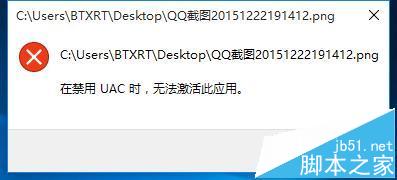
方法一:
1、開啟UAC用戶賬戶控制功能的方法,就是借助“大勢至USB控制系統”來實現。直接在百度中搜索下載此款工具。
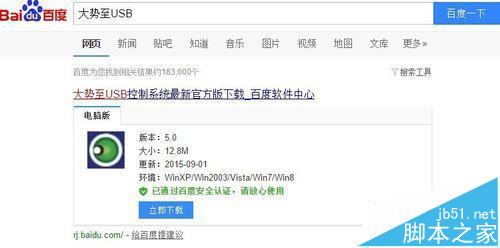
2、安裝並運行此工具後,將自動處於後台運行狀態,可以通過按“Alt+F2”喚醒程序,在其主界面中找到“關閉UAC賬戶”按鈕點擊打開。
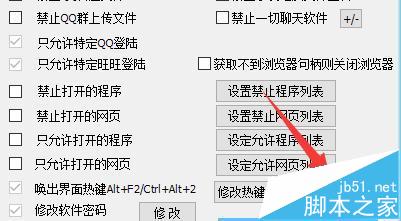
3、此時將彈出如圖所示的“TweakUAC"設置界面,勾選“打開UAC”項,點擊“確定”按鈕。
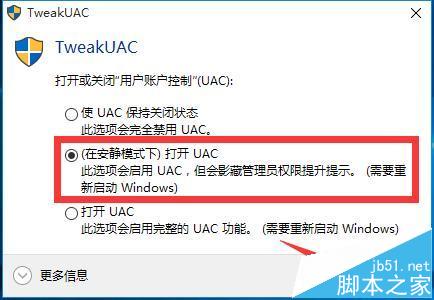
4、最後按照程序的提示,重啟一下計算機,即可使對UAC執行的打開操作生效。最後就可以正常打開圖片或PDF文檔啦。
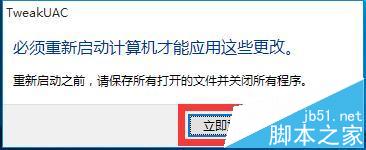
方法二:通過“控制面板”來開啟UAC功能。
1、右擊“開始”按鈕,從其右鍵菜單中選擇“控制面板”項打開。
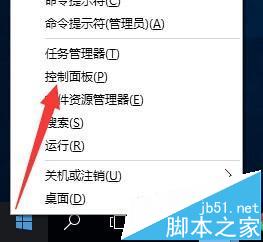
2、從打開的“控制面板”界面中,依次進入“用戶賬戶”-“更改用戶賬戶控制設置”項進入。
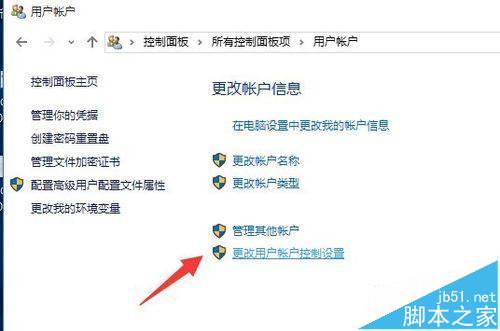
3、最後就可以在打開的“用戶賬戶控制”設置界面中,將“用戶賬戶安全級別”設置為“始終通知”項,點擊“確定”按鈕即可。
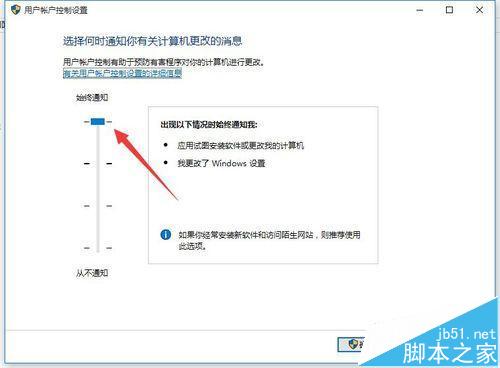
方法三:
1、右擊桌面左下角的“Windows開始”按鈕,從其右鍵菜單中點擊“運行”項以打開“運行”窗口。
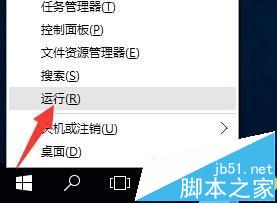
2、從打開的“運行”對話框界面中,輸入“msconfig“並按“確定”按鈕即可打開“系統配置實用程序”界面。
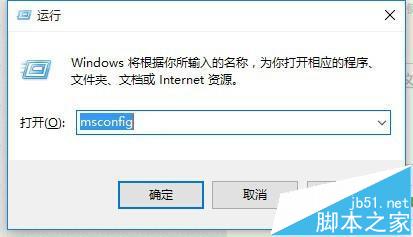
3、待打開“系統配置”窗口後,切換到“工具”選項卡,選中“更改UAC設置”項,點擊“啟動”按鈕以打開UAC設置界面。
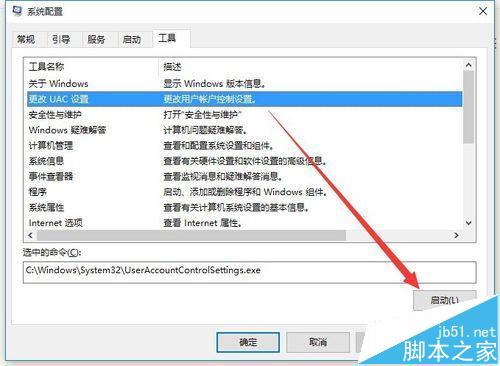
4、從打開的“用戶賬戶控制設置”界面中,將滑塊移動到最上方(始終通知)處,點擊“確定”按鈕即可。
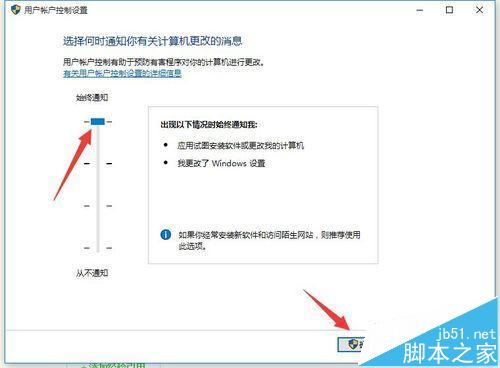
5、最後就可以嘗試打開圖片或PDF文檔進行查看啦。如圖所示,等UAC開啟後,就可以正常查看預覽圖片啦。
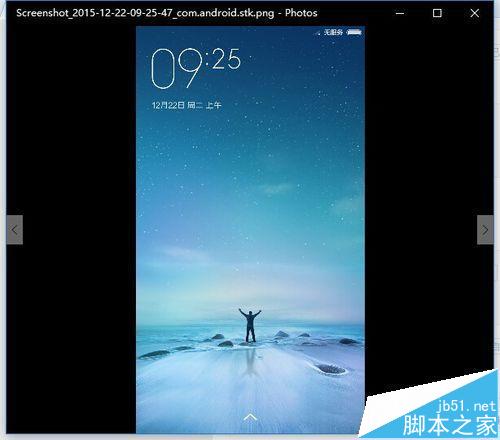
相關推薦:
Win10的UAC對話框不可用按鈕呈灰色該怎麼辦?